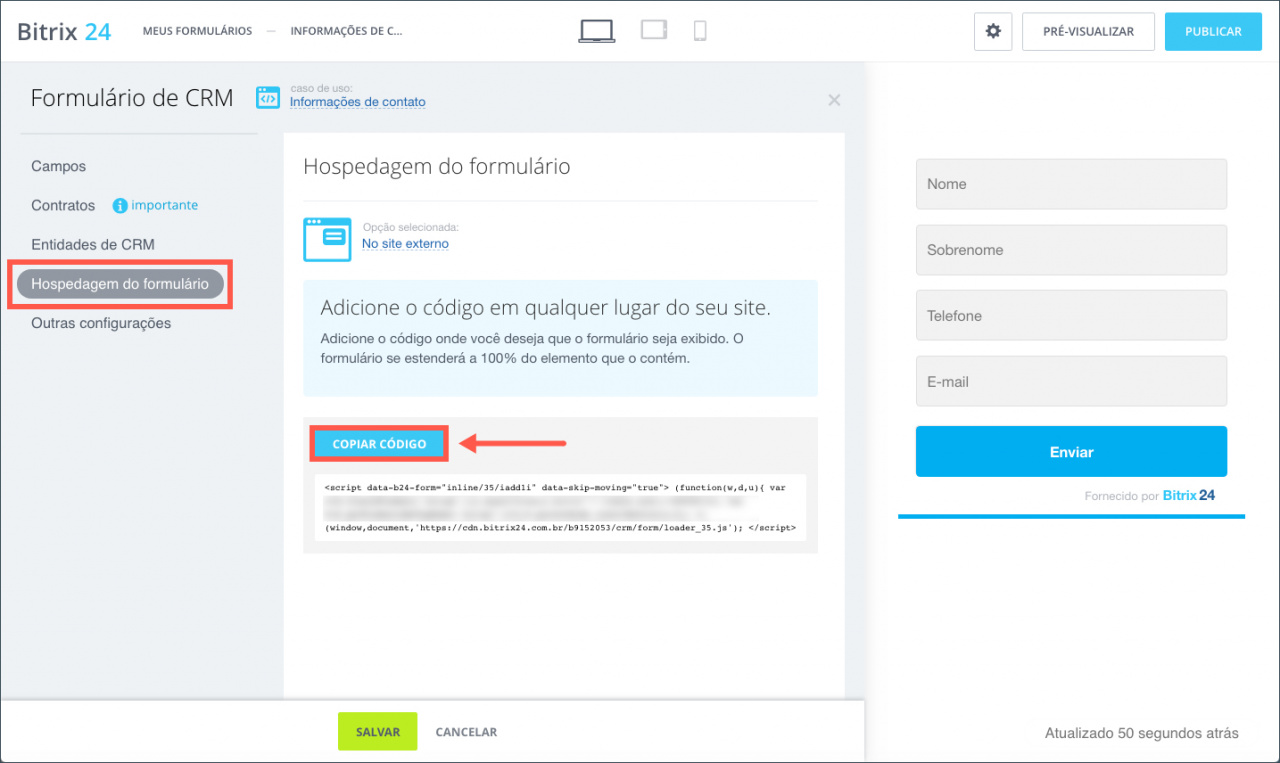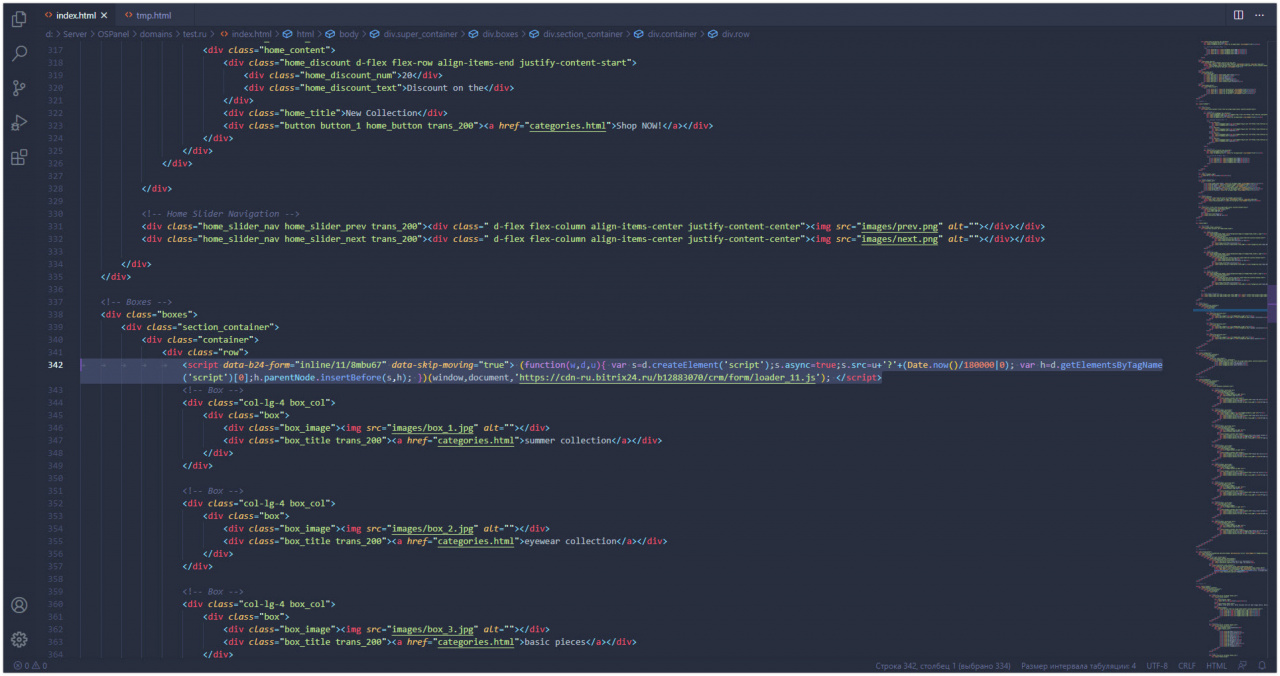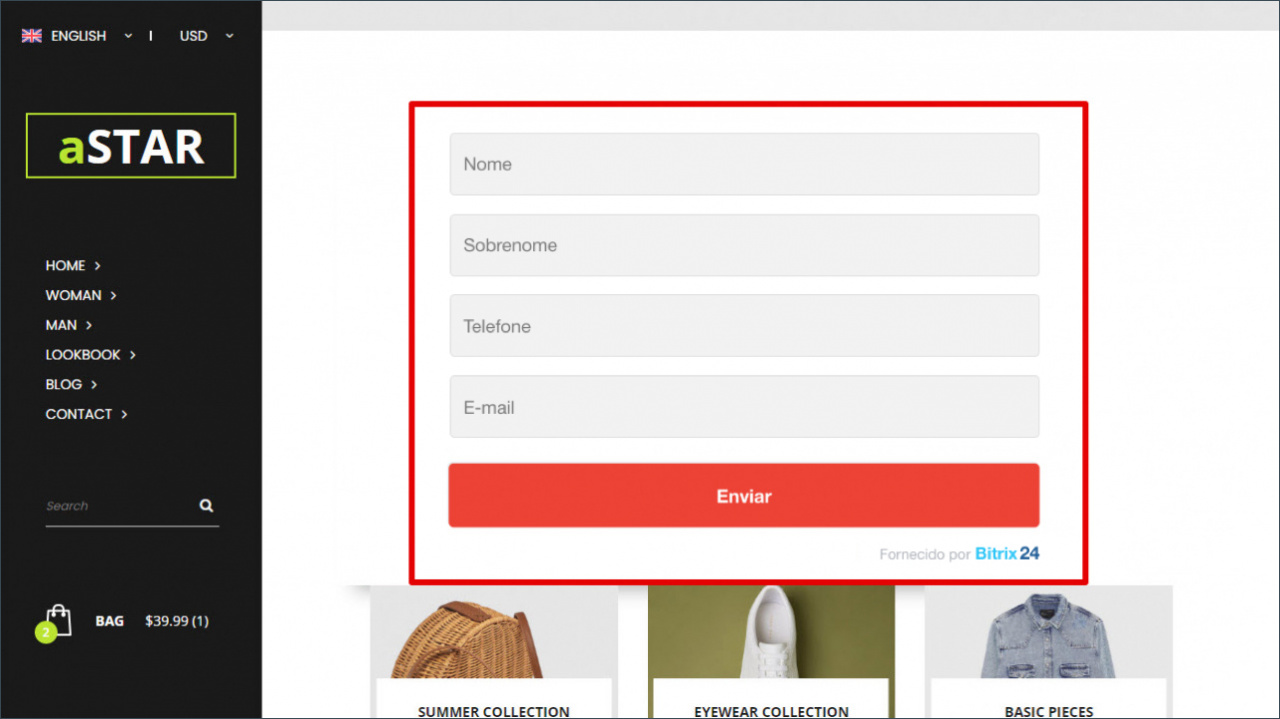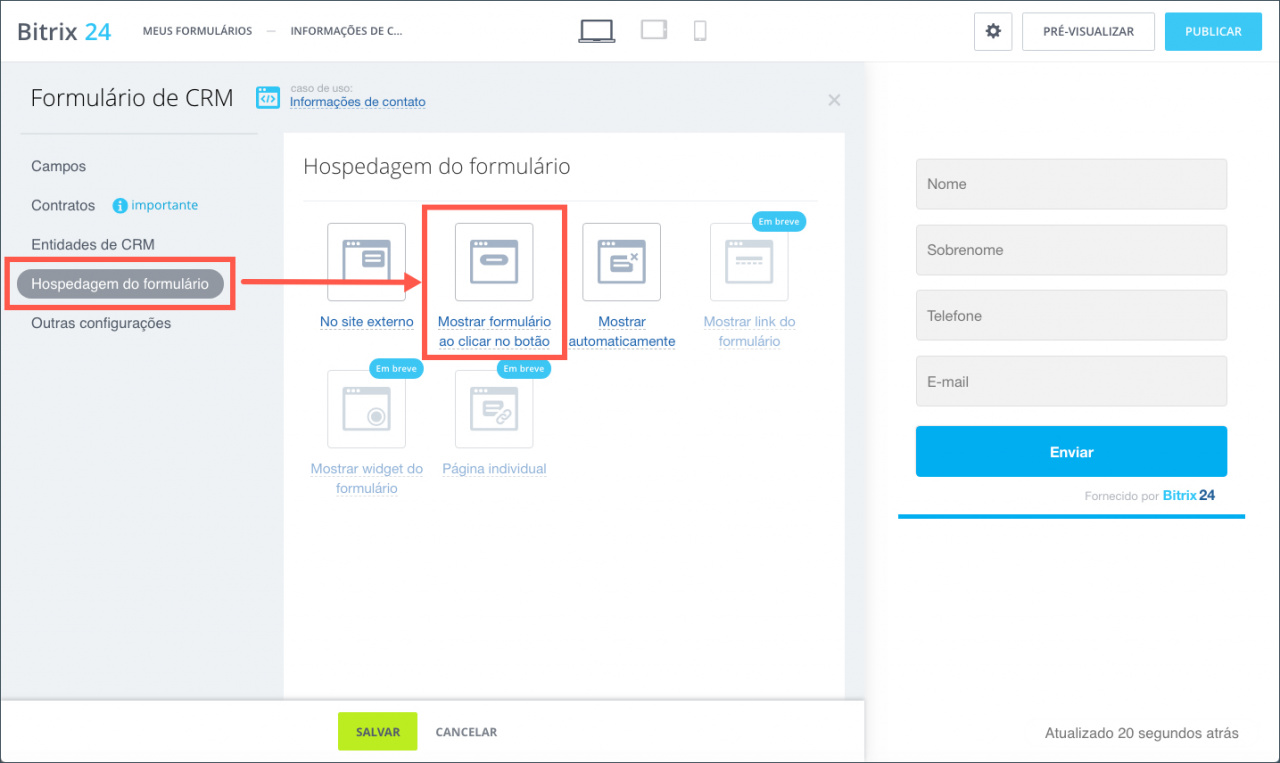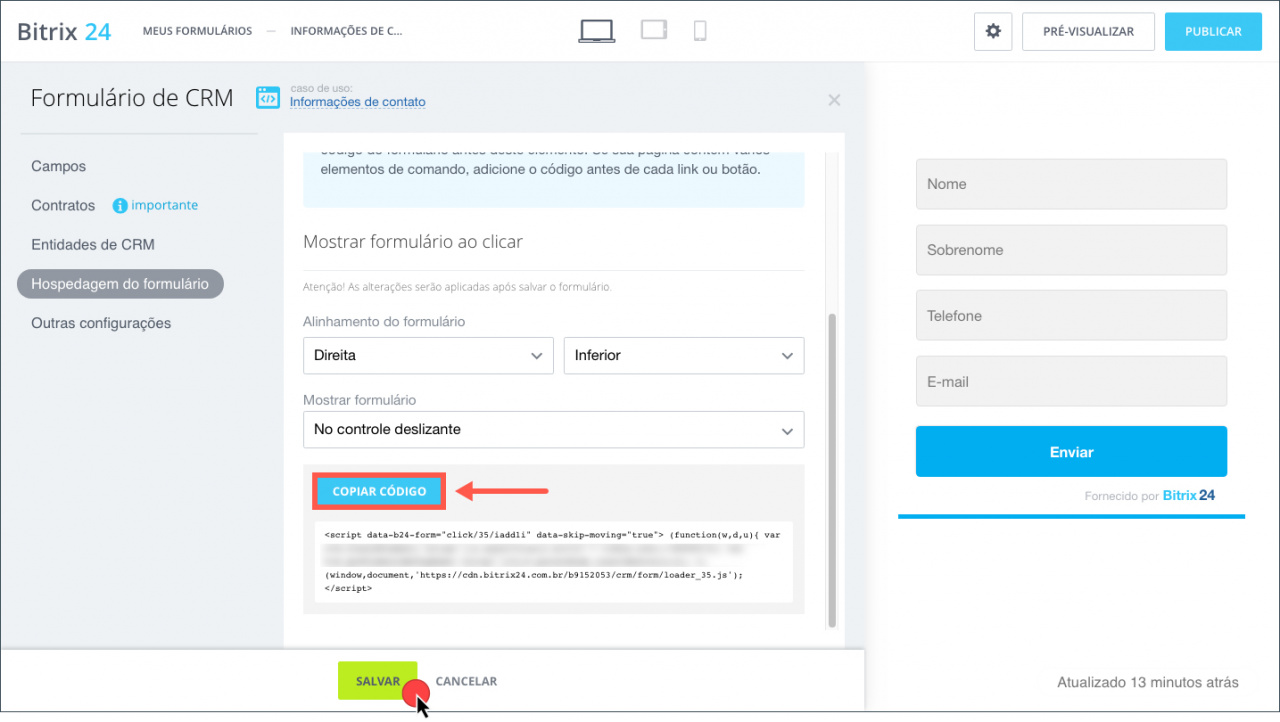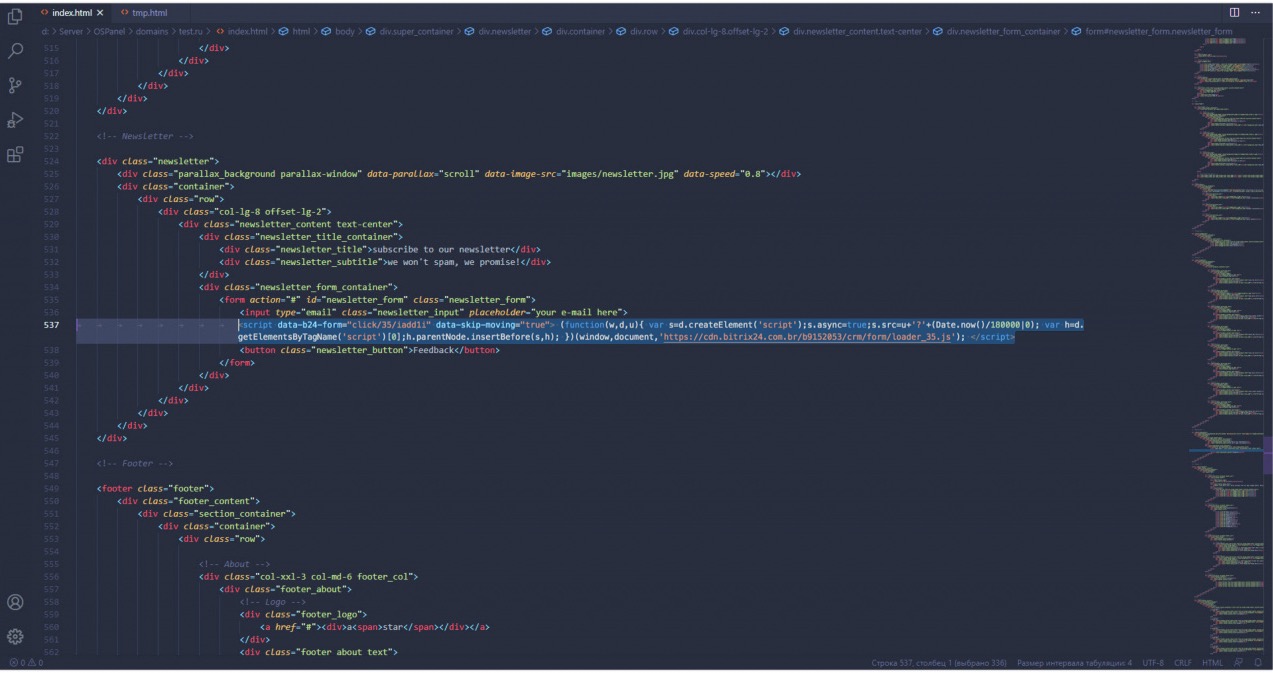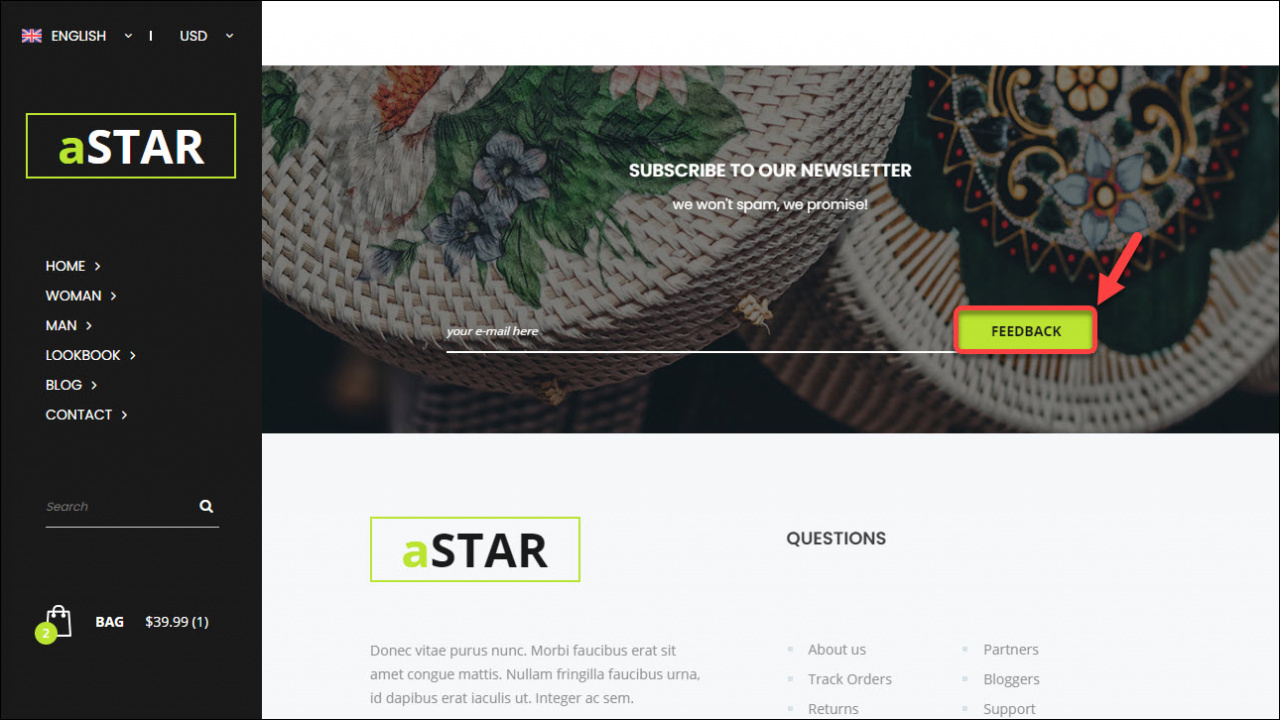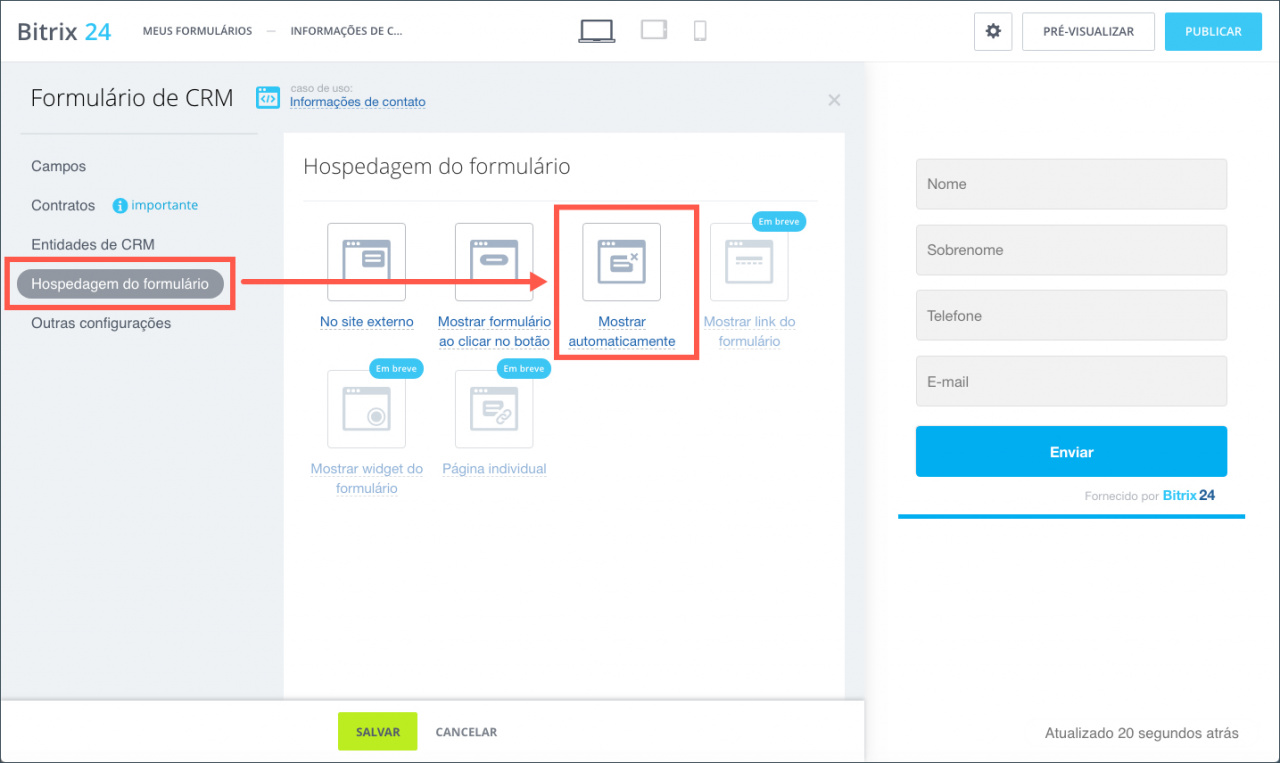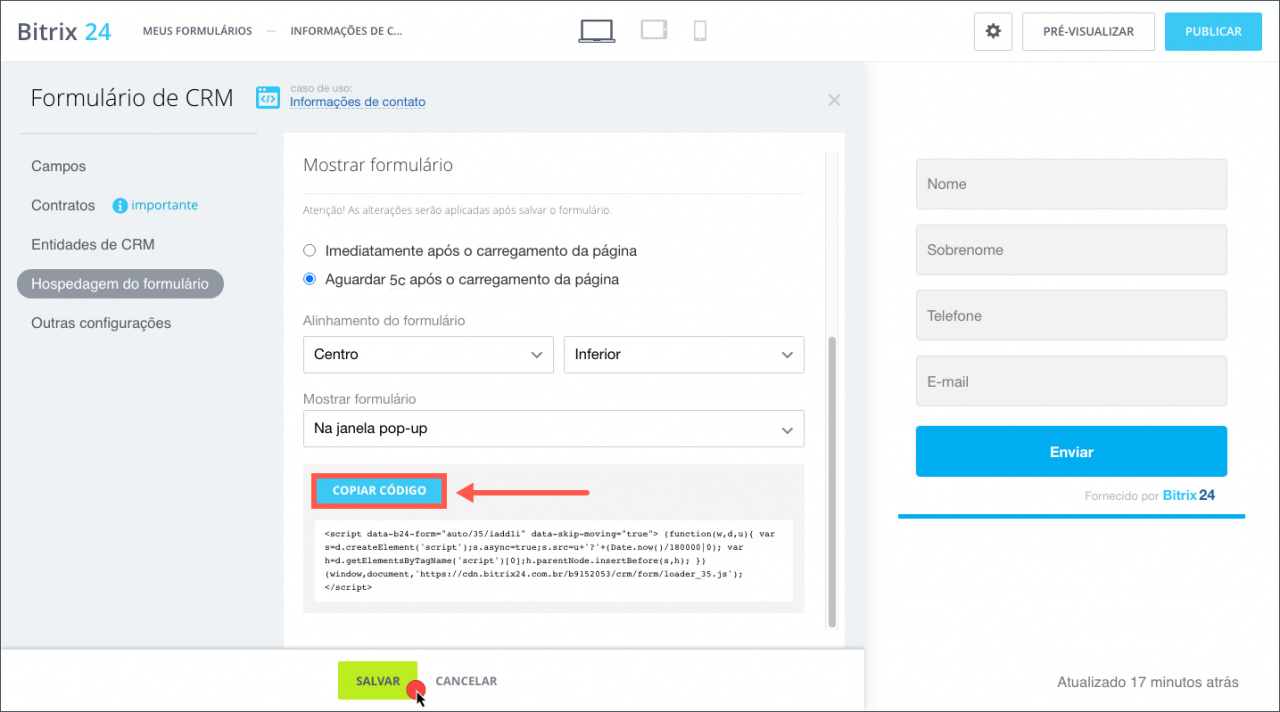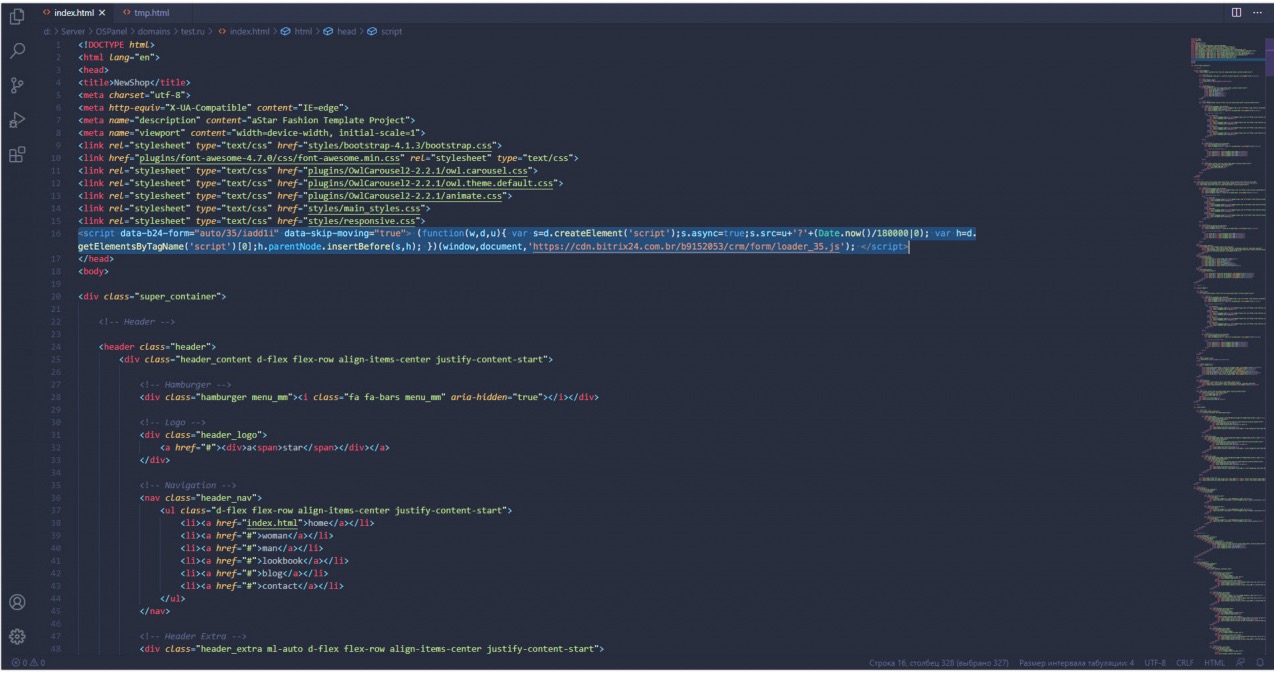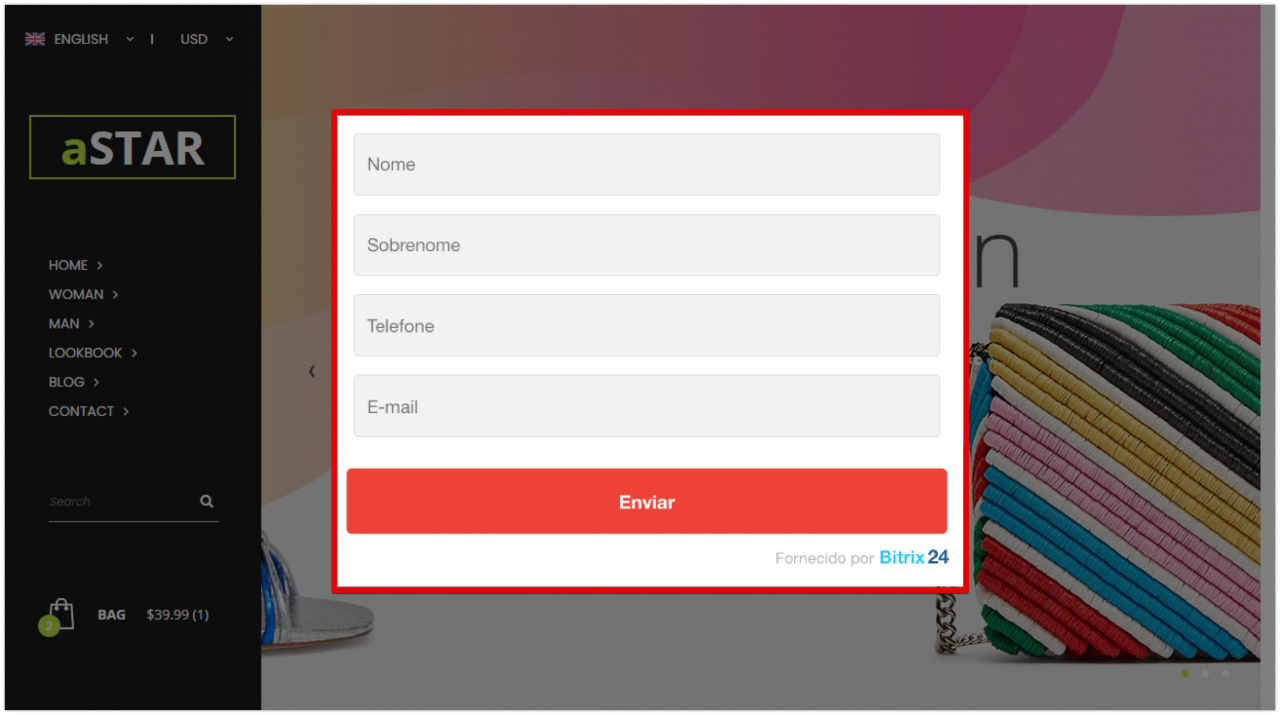Pode colocar o formulário de CRM de Bitrix24 em qualquer site, incluíndo criado em outro CMS. Há 3 formas de exibí-lo:
- como um bloco da página;
- como uma janela pop-up que se abrirá ao clicar no botão;
- como uma janela pop-up que se abrirá ao carregar a página.
A seguir, vamos considerar como usar cada uma dessas opções. Em breve: você copia o código do formulário e insere-o no local apropriado.
Colocar o formulário em qualquer lugar do site
O formulário aparece ao clicar no link ou botão
Acesse as configurações do formulário de CRM. Procure a seção Hospedagem do formulário e escolha a opção Mostrar formulário ao clicar no botão.
Configure o formulário, copie o código e salve as alterações.
Para que o formulário apareça ao clicar no link ou botão, insira o código do formulário antes deste elemento. Se a página contiver vários elementos de comando, adicione o código antes de cada um deles.
O formulário aparecerá ao clicar neste botão.
Pronto! Assim ficará o formulário após a publicação.